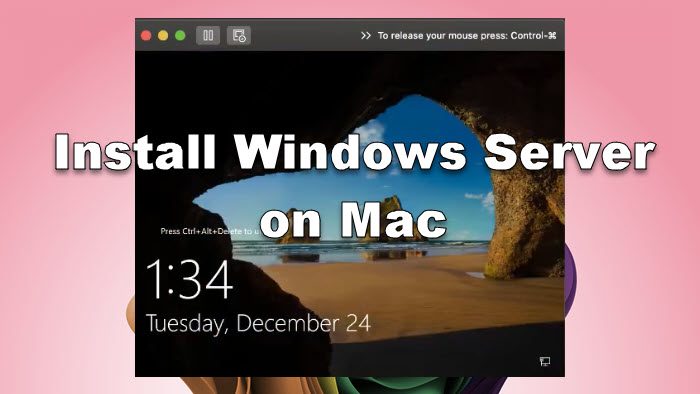ReFS, eller, er designet til at være mere skalerbar og pålidelig end det traditionelle NTFS-filsystem. Den kan understøtte større lokal- og netværkslagringskapaciteter og bruger et digitalt metadatajournalsystem til at forbedre datagendannelse og filintegritet. Men hvis dinReFS-volumen bliver utilgængelig efter opdateringen, vil dette indlæg hjælpe dig med at løse problemet.
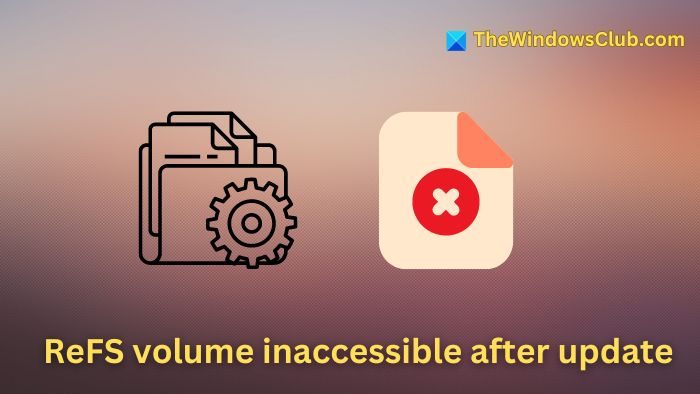
Brugere støder ofte på dette problem efter installation af Windows-opdateringer eller opgradering af operativsystemet fra Windows 10 til Windows 11. De primære årsager til fejlen omfatter:
- Inkompatibel eller beskadiget volumenSkærmbillede:Hvis Windows-opdateringen (eller en OS-opgradering) og diskenheden er inkompatible, kan filsystemet muligvis ikke læse eller skrive dataene korrekt. Hvis opdateringsprocessen afbrydes flere gange eller støder på fejl, kan lydstyrken også være inkonsekvent, hvilket fører til utilgængelighed.
- Hardwareproblemer:Fysisk skade på harddisken kan føre til utilgængelige lagersektorer, hvilket kan beskadige filsystemets metadata. Da hele teknologien bag ReFS er centreret omkring disse metadata, kan sådanne problemer forstyrre filplaceringer og attributter, hvilket gør diskvolumen utilgængelig.
- Korrupte ReFS-metadata:Beskadiget eller ukorrekt arrangeret datastruktur og dets placeringsoplysninger, kort sagt, beskadigede ReFS Metadata kan forekomme på grund af pludselige systemnedlukninger, hardwarefejl eller softwarefejl. I sådanne tilfælde kan filsystemet ikke få adgang til eller administrere de data, der er gemt på enheden, hvilket fører til fejlen.
Ret ReFS-volumen utilgængelig efter opdatering
Nedenstående trin kan følges for at løse det nævnte problem:
- Fjern den sidst installerede Windows-opdatering
- Opgrader ReFS-volumen til den nyeste version
- Aktiver integritetsstrømme
1] Fjern den sidst installerede Windows-opdatering
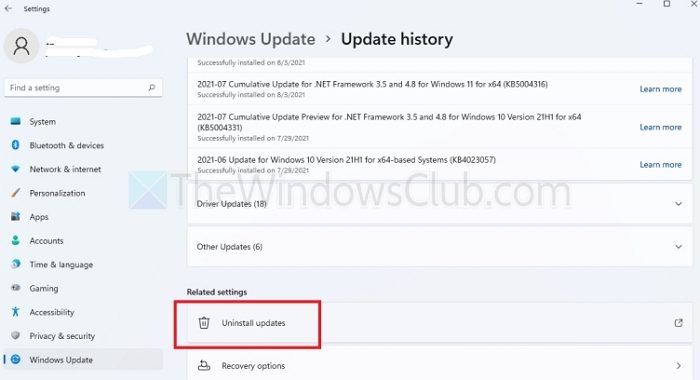
- Tryk påWindows +Inøgler sammen for at åbneIndstillingerapp.
- VælgWindows Updatemulighed fra venstre rude, og klik derefter påOpdater historiktil højre.
- UnderRelaterede indstillingersektion, klik påAfinstaller opdateringerog vælg Afinstaller ud for den opdatering, der skal fjernes.
- Genstart systemet, når afinstallationen er fuldført.
Relateret:
2] Opgrader ReFS-volumen til den nyeste version
Hvis systemet kører en ældre eller forældet version af ReFS, er det muligvis ikke kompatibelt med den aktuelle eller seneste version af Windows installeret på systemet. For eksempel er ReFS 1.x-understøttelsen ikke længere tilgængelig i Windows. I sådanne tilfælde kan opdatering af ReFS hjælpe med at løse det nævnte problem. Vi kan udføre en opgradering på stedet for at sikre, at ReFS-versionen bliver opdateret automatisk. Sådan udfører du en opgradering på stedet i Windows 11:
- fil
- Klik for at åbne den downloadede fil, og klik på installationsfilen for at fortsætte.
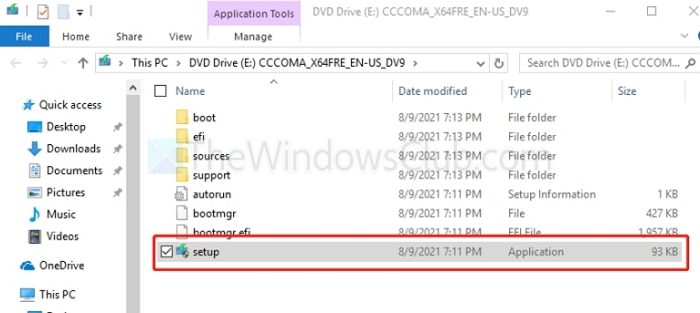
- Klik påNæstefor at fortsætte yderligere og følg instruktionerne på skærmen for at fuldføre opdateringsprocessen
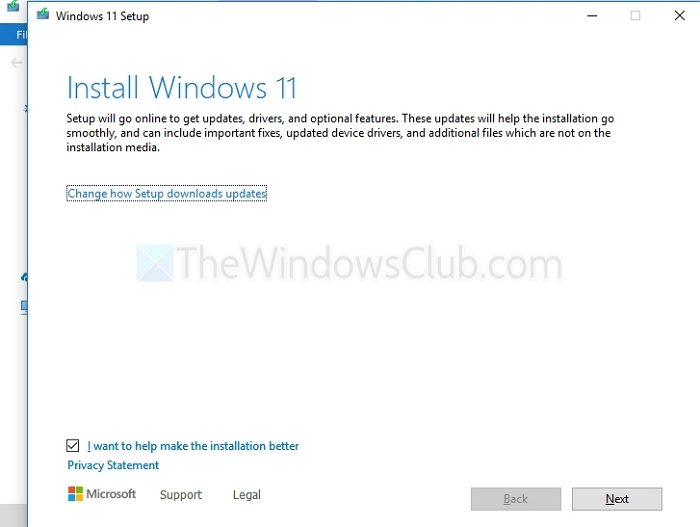
- Når processen er fuldført, kan vi kontrollere den aktuelle version af ReFS ved hjælp affsutilkommando i Windows Terminal Prompt efter at have åbnet den som administrator og skrevet:
fsutil fsinfo refsinfo X
3] Aktiver integritetsstrømme
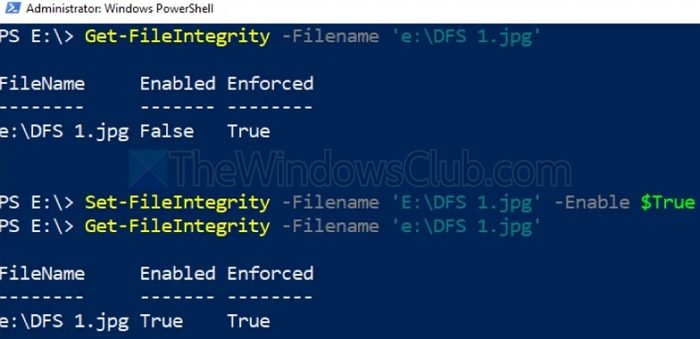
Integritetsstrømme kan identificere og reparere de beskadigede blokke eller sektorer, hvis ReFS-volumen er utilgængelig efter installation af Windows-opdateringer på grund af datakorruption. Derfor kan det betragtes som et værdifuldt værktøj til at genoprette funktionaliteten af diskvolumen og forhindre tab af data. Sådan gør du:
- ÅbnWindows Terminalved at skrivecmdi Desktop Search Bar og kør den som administrator
- Udfør nedenstående kommandoer i samme rækkefølge som nævnt nedenfor:
Set –FileIntegrity –Filename ‘E:\DFS 1.jpg’ –Enable $True Get –FileIntegrity –Filename ‘e:\DFS 1.jpg’
Den første kommando aktiverer filintegritet for alle nye filer, mens den anden aktiverer den for alle eksisterende mapper og undermapper.
Læse:i Windows 11
Hvad er forskellen mellem NTFS og ReFS?
NTFS ændrer direkte filmetadata, hvilket gør dem sårbare over for datakorruption eller tab i tilfælde af systemfejl. ReFS, på den anden side, sikrer dataintegriteten ved at oprette en kopi af filens metadata før redigering. Dataene linkes kun til dens tilsvarende fil, når de opdaterede metadata er skrevet til disken.
Er ReFS hurtigere end NTFS?
ReFS overgår generelt NTFS med hensyn til hastighed, især i store miljøer og under tunge arbejdsbelastninger. Dette skyldes primært dens mere effektive metadatahåndtering, som involverer at oprette en kopi af metadataene før redigering og først linke dataene til de opdaterede metadata, efter at de er skrevet til disken. Denne tilgang reducerer sandsynligheden for datakorruption og kan forbedre den samlede ydeevne.